1、打开powerpoint,进入其主界面;

2、将单击此处添加标题和副标题两个输入框删除;

3、点击插入菜单,选择形状工具,在流程图中选择库存数据;

4、按下鼠标左键不放,拖动鼠标,画出一个库存数据流程图;

5、点击格式,找到形状填充,选择纹理下的褐色大理石;
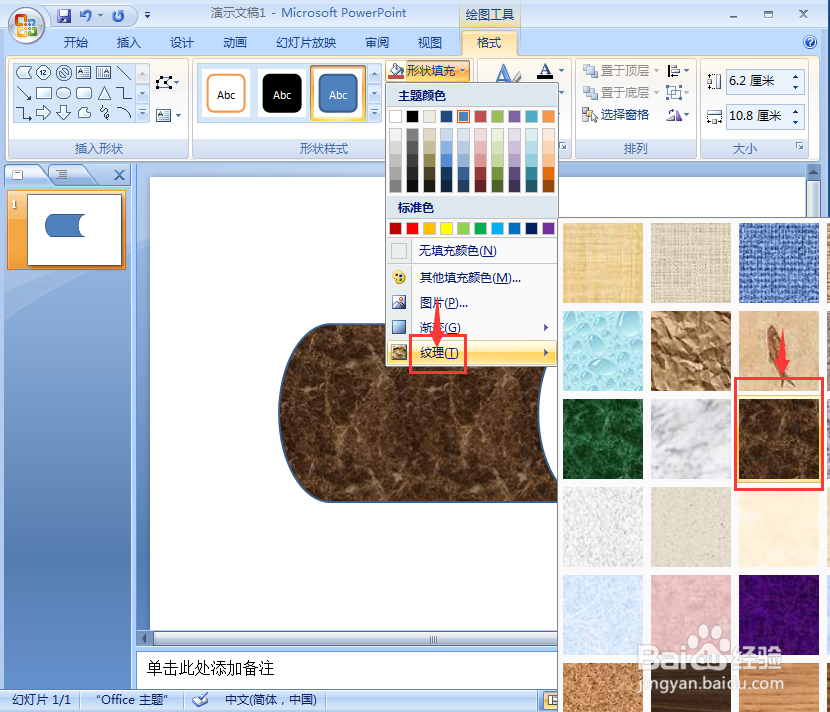
6、点击形状效果,选择阴影,添加左上对角透视;

7、我们就给库存数据流程图添加上了褐色大理石阴影效果。

时间:2024-10-12 15:21:33
1、打开powerpoint,进入其主界面;

2、将单击此处添加标题和副标题两个输入框删除;

3、点击插入菜单,选择形状工具,在流程图中选择库存数据;

4、按下鼠标左键不放,拖动鼠标,画出一个库存数据流程图;

5、点击格式,找到形状填充,选择纹理下的褐色大理石;
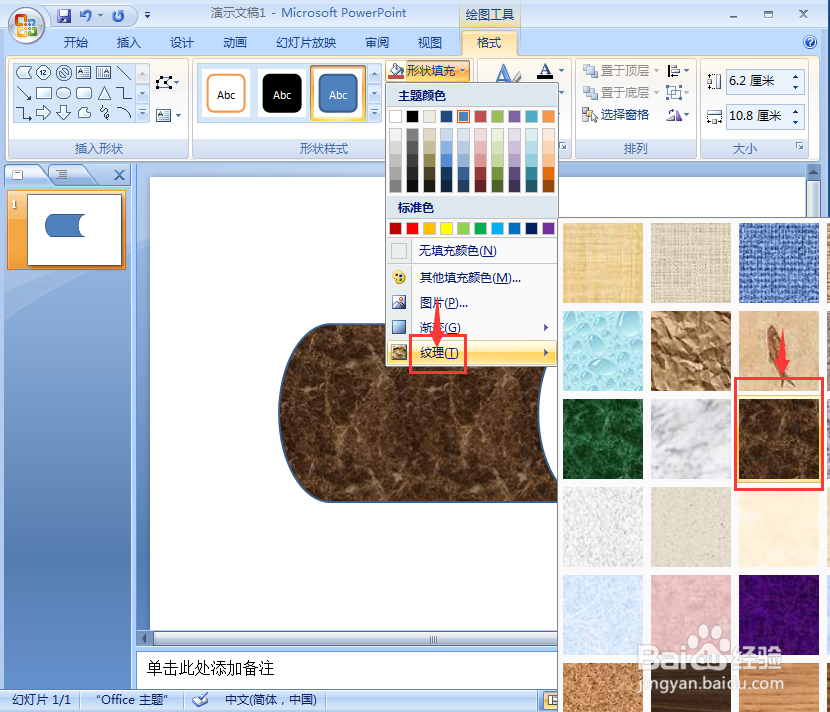
6、点击形状效果,选择阴影,添加左上对角透视;

7、我们就给库存数据流程图添加上了褐色大理石阴影效果。

